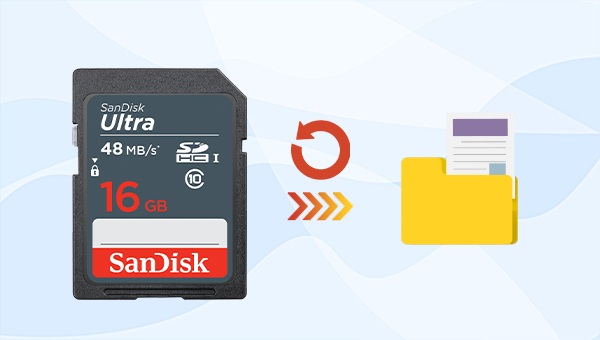
SDHC是"Secure Digital High Capacity“的缩写,SDHC卡即高容量SD卡。它最大的特点就是高容量(4GB-32GB)。作为SD卡的继任者,SDHC卡主要特征在于文件系统格式从以前的FAT12、FAT16提升到了FAT32,而且最高支持32GB容量。同时传输速度被重新定义为Class2、Class4、Class6等级别,高速的SD卡可以支持高分辨率视频录制的实时存储。
SD是“Secure Digital”的英文缩写,SD卡即安全数字存储卡。而SDXC是“Secure Digital eXtended Capacity”(安全数字扩展容量)的英文缩写。这三种规格的SD卡不存在质量或者安全上的差别,区别在于容量,SD卡最大支持2GB容量,SDHC卡最大支持32GB容量,SDXC卡最大支持2TB(2048GB)容量。
在兼容性方面,由于SDHC卡采用与SD 1.1规范不同的寻址方式,所以不兼容SD 2.0规范确立之前生产的旧版本SD设备,只有符合SD 2.0规范及更高规范的SD设备才能使用SDHC卡。如果SDHC卡插入旧版本的SD设备,出于对存储卡内数据进行保护的目的,将不会被此类设备所识别。因此在为一些设备选择SD卡时,建议从产品说明书或官方页面中了解设备支持的SD卡类型。
初步了解完SDHC卡的定义以及它与SD卡、SDXC卡的区别之后,下面我们就了解一下恢复SDHC卡数据的方法吧。
都叫兽™数据恢复软件是一款专门用于恢复各种数据文件的软件,支持在Windows和Mac系统恢复本地磁盘、SD卡、移动硬盘里的数据。当您不慎误删了重要文件,清空了回收站,或者是格式化了SD卡/磁盘/外置存储器,都可以借助该工具将丢失的数据找回。该软件涵盖了四大功能模块,即包含文件恢复、格式化恢复、分区恢复和创建镜像,因此,可以帮您全方位地解决系统使用过程中可能出现的许多数据丢失问题,非常的方便。
借助都叫兽™数据恢复软件恢复丢失或删除的数据非常的简单,具体操作步骤如下:
步骤1:将SDHC卡通过读卡器连接到电脑,下载安装并运行都叫兽™数据恢复软件,在主界面里选择【格式化恢复】选项。
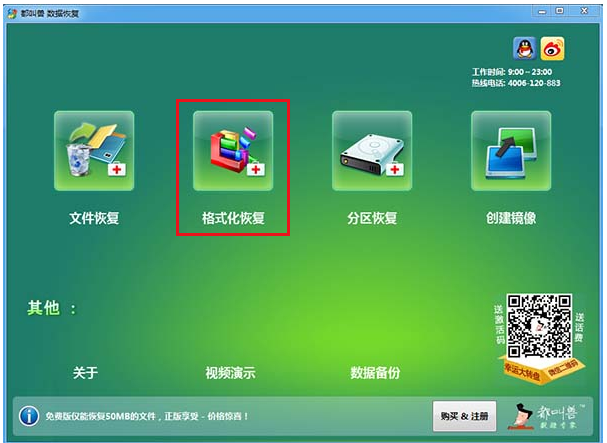
数据恢复功能介绍:
文件恢复:快速找回因误删或清空回收站而丢失的文件。
格式化恢复:可快速恢复因分区无法访问或被格式化而丢失的文件。
分区恢复:可分析并获取分区信息,并完全扫描整个分区。
创建镜像:可为分区创建镜像,以备份当前分区状态。
文件恢复:快速找回因误删或清空回收站而丢失的文件。
格式化恢复:可快速恢复因分区无法访问或被格式化而丢失的文件。
分区恢复:可分析并获取分区信息,并完全扫描整个分区。
创建镜像:可为分区创建镜像,以备份当前分区状态。
步骤2:接下来,选择SDHC卡分区,然后点击【下一步】。接着进入扫描过程,请耐心等待。
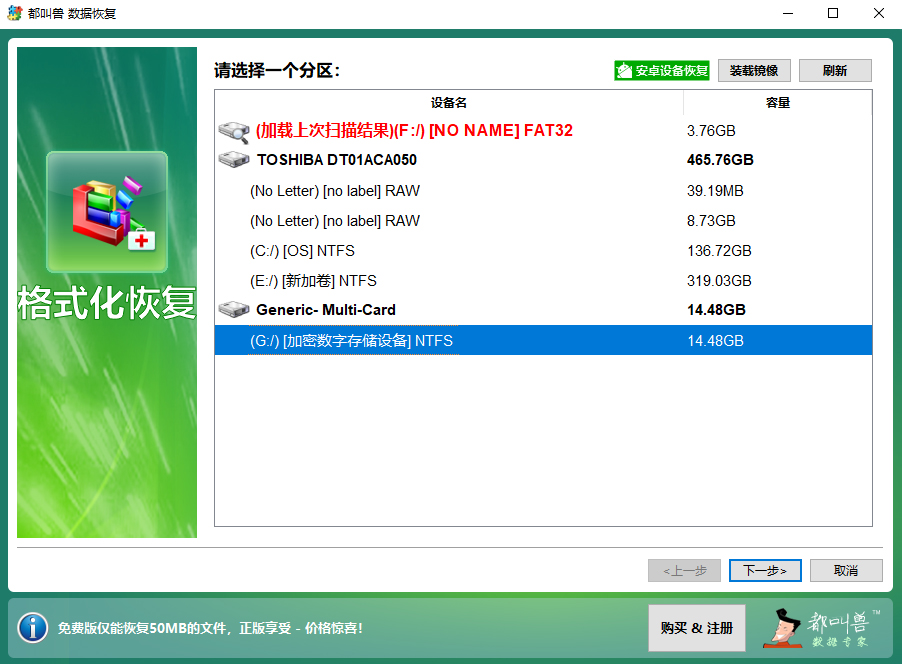
步骤3:等待扫描结束之后,可以双击文件进行预览,然后选择要恢复的文件,并点击【恢复】按钮,将文件恢复到其他磁盘中。
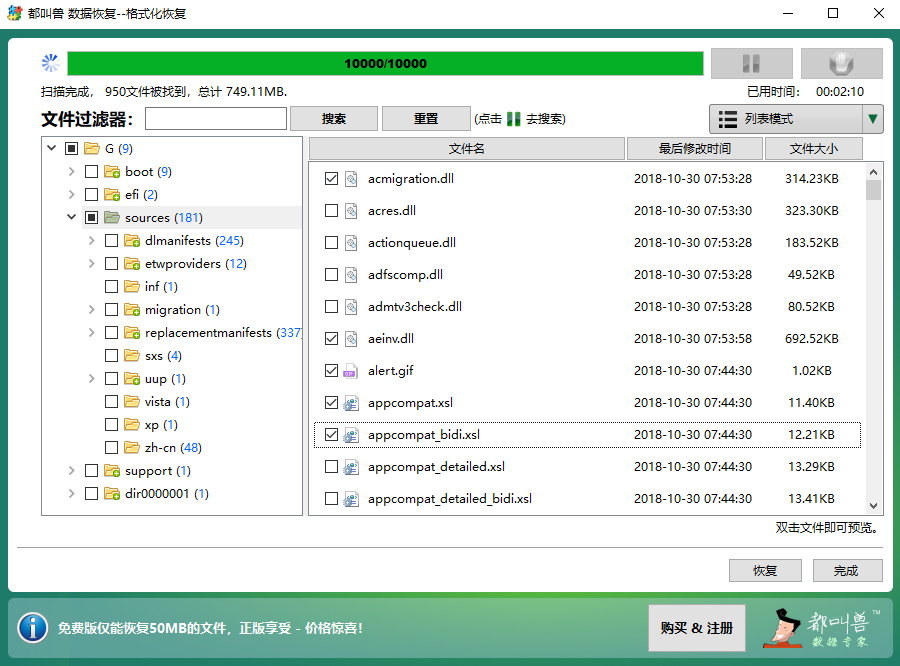
如果您的SDHC卡无法访问,就无法成功获取SD卡内的文件,建议通过以下的方法尝试修复。
计算机需要为SDHC卡分配一个驱动器号才能访问存储卡里的数据,若您遇到SDHC卡连接电脑后无法访问的情况,不用太担心,有可能是因为SDHC卡没有驱动器号导致的,一般情况下,添加驱动器号后就可以正常访问其中的文件了。
步骤1:运行电脑,在左下角搜索框内键入【计算机管理】,之后点击进入该功能选项框。
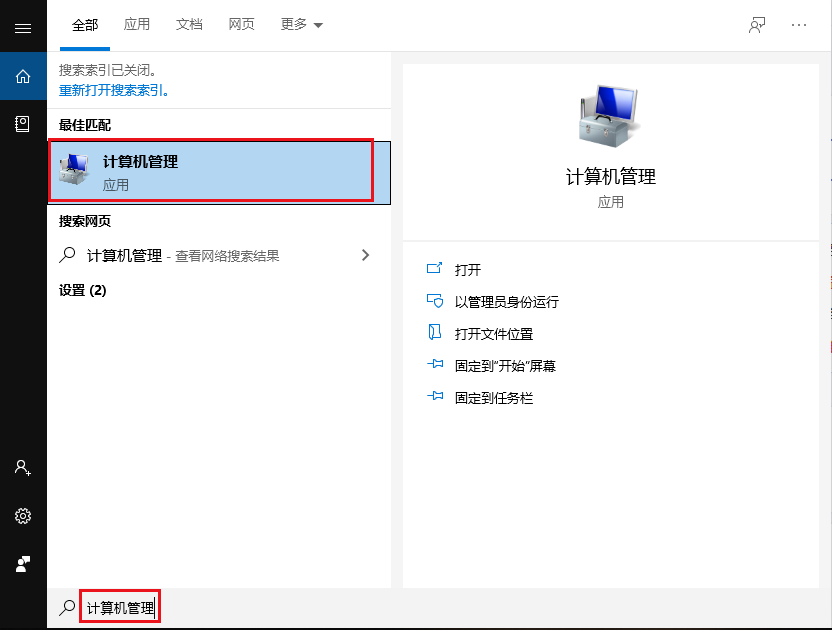
步骤2:接下来,在左侧窗口点击【磁盘管理】,如果您看到没有字母的驱动器,请检查是否是SDHC卡设备。
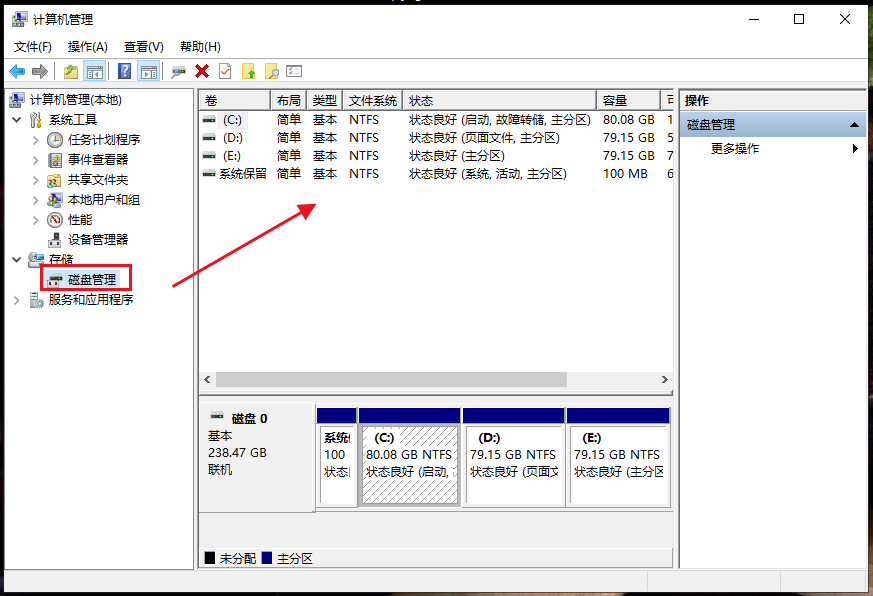
步骤3:确认完成之后,右键单击它并选择【更改驱动器号和路径】选项。
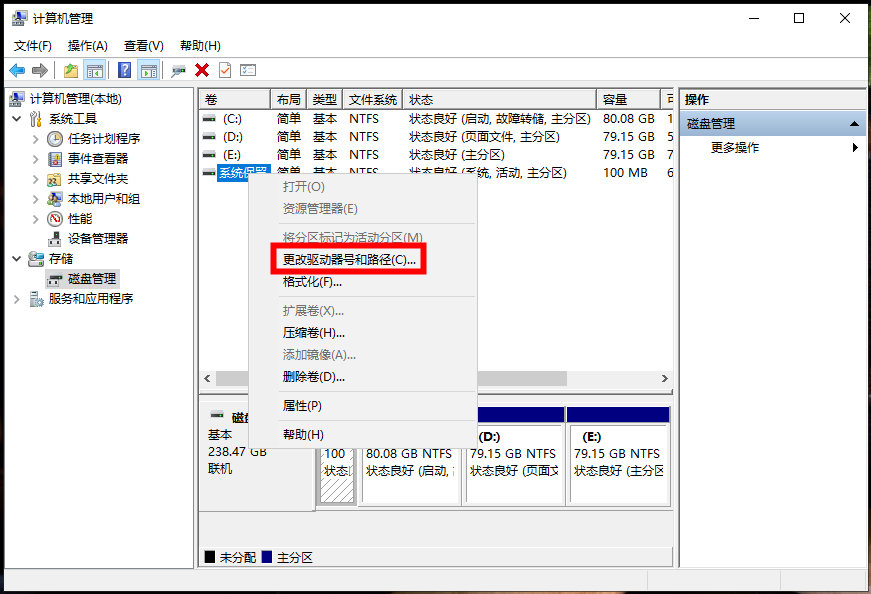
步骤4:接下来点击【添加】给 SDHC卡添加一个新的驱动器号。
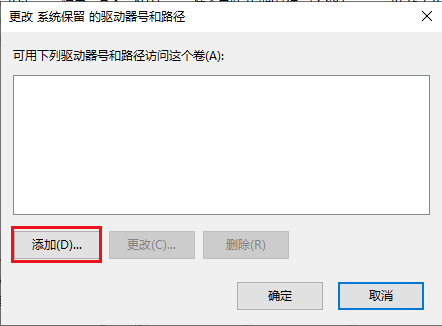
步骤5:接下来,勾选【分配以下驱动器号】并选择一个字母,之后点击【确定】即可添加驱动器号。之后就可以在文件资源管理器中打开SDHC卡并访问其中的文件了。
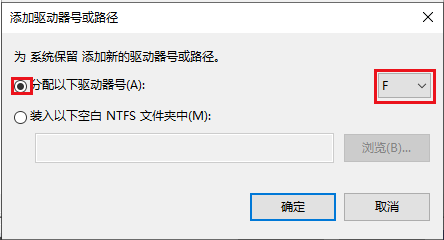
如果计算机想要访问SDHC卡里的内容,则需要与它建立联系。当SDHC卡设备的驱动程序过时或损坏时,就可能无法访问该存储卡。所以,您可以通过尝试重新安装必要的驱动程序以解决该问题。
步骤1:开启Windows电脑,通过读卡器连接SDHC卡与电脑,之后同时按下键盘的【Windows键+R】,将运行窗口打开。输入命令【devmgmt.msc】之后,点击【确定】按钮以进入设备管理器。
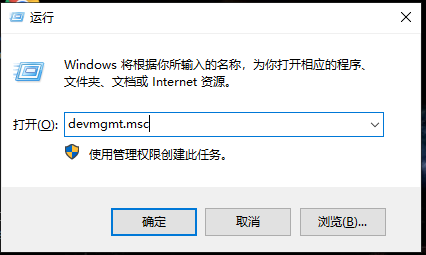
步骤2:接下来在“磁盘驱动器”里,右键选中SDHC卡,并选择【卸载设备】选项。之后,会出现确认卸载设备的窗口,点击【卸载】按钮即可,SDHC卡将从磁盘驱动器的列表中消失。之后将SDHC卡从计算机中取出,然后再装回计算机,计算机将自动下载并安装最新的驱动程序。
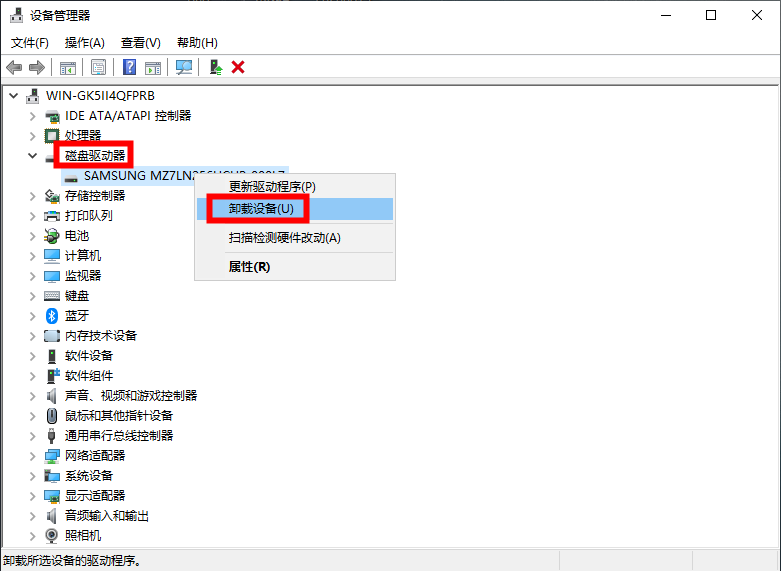





 粤公网安备 44070302000281号
粤公网安备 44070302000281号
